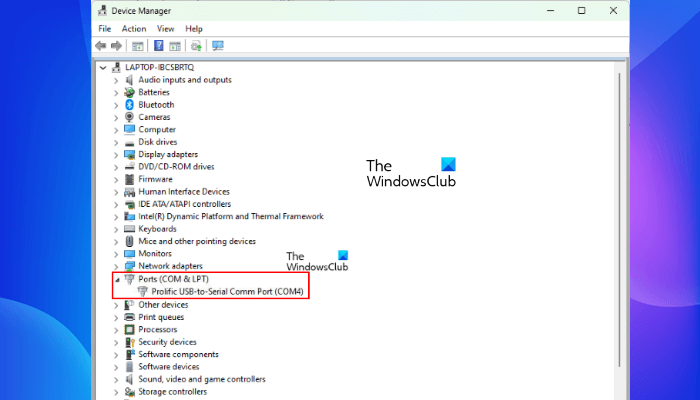Produktiver PL2303 ist ein USB-zu-Seriell-Adapterkabel, mit dem Sie Ihren Computer an Geräte mit seriellen Anschlüssen anschließen können, z. B. eine SPS (Programmable Logic Controller). Wenn Sie ein Gerät mit Ihrem Windows-Computer verbinden, installiert Windows automatisch seinen Treiber. Treiber teilen einem Betriebssystem mit, welche Art von Gerät damit verbunden ist. Daher sind Treiber für das ordnungsgemäße Funktionieren der an Ihren Computer angeschlossenen Geräte erforderlich. In einigen Fällen kann Windows den kompatiblen Treiber nicht installieren und zeigt einen Fehler auf dem Bildschirm an. Einige Benutzer haben ein solches Problem festgestellt, als sie ihren Computer über das Prolific USB-to-Serial-Adapterkabel an ein Gerät mit einem seriellen Anschluss angeschlossen haben. Wenn Sie auf dieses Problem stoßen, müssen Sie das erforderliche Prolific installieren USB-zu-seriell Treiber von der offiziellen Website des Herstellers. In diesem Artikel zeigen wir es Ihnen So installieren Sie den PL2303 (Prolific)-Treiber unter Windows 11.

So installieren Sie den PL2303 (Prolific)-Treiber unter Windows 11
Nach dem Verbinden eines Geräts mit serieller Schnittstelle mit dem Computer über das Prolific PL2303-Kabel haben einige Benutzer die folgende Fehlermeldung erhalten:
Bitte installieren Sie den entsprechenden PL2303-Treiber, um Windows 11 zu unterstützen
Wenn Sie einen Fehler sehen Bitte installieren Sie den entsprechenden PL2303-Treiber, um Windows 11 zu unterstützendann geh zu produktiv. com um den PL2303 (Prolific)-Treiber herunterzuladen. Die Schritte zum Herunterladen und Installieren des Prolific PL2303-Treibers auf Ihrem Windows 11-Gerät sind unten beschrieben:

- Besuchen Sie die offizielle Website von Prolific, indem Sie auf den obigen Link klicken.
- Klicken Sie auf die PL2303_Prolific_DriverInstaller Link zum Herunterladen des Prolific-Treibers.
- Die Installationsdatei wird im ZIP-Format heruntergeladen.
- Klicken Sie mit der rechten Maustaste auf die Zip-Datei und wählen Sie sie aus Extrakt.
- Wählen Sie den Speicherort auf Ihrem Computer aus, um den Ordner zu extrahieren, indem Sie auf klicken Durchsuche Taste.
- Öffnen Sie nun den extrahierten Ordner. Sie finden die Installationsdatei im Ordner.
- Doppelklicken Sie auf die Installationsdatei. Klicken Sie in der UAC-Eingabeaufforderung auf Ja.
- Folgen Sie nun den Anweisungen auf dem Bildschirm, um den Prolific PL2303-Treiber auf Ihrem Computer zu installieren.
Sie sehen den Treiber im Geräte-Manager unter dem Knoten Anschlüsse (COM & LPT), wenn Sie Ihr Gerät über das Prolific PL2303-Kabel mit Ihrem Computer verbinden.
Wenn der Knoten Ports (COM & LPT) fehlt oder im Geräte-Manager nicht verfügbar ist, ist er möglicherweise ausgeblendet. Gehe zu „Ansicht > Ausgeblendete Geräte anzeigen“ und sehen Sie, ob es den Knoten Ports (COM & LPT) im Geräte-Manager bringt. Wenn nicht, führen Sie die folgenden Schritte aus:

- Aktivieren Sie die Ausgeblendete Geräte anzeigen Möglichkeit aus der Sicht Speisekarte.
- Gehe zu „Aktion > Ältere Hardware hinzufügen.“
- Klicken Nächste.
- Wähle aus „Hardware automatisch suchen und installieren (empfohlen)“ Möglichkeit.
- Klicken Nächste.
- Wähle aus Anschlüsse (COM & LPT) aus der Liste und klicken Sie auf Nächste.
- Klicken Sie nun auf Weiter und Fertig stellen.
Danach sehen Sie im Geräte-Manager den Knoten Ports (COM & LPT).
Der Prolific PL2303 USB-to-Serial-Treiber funktioniert nicht unter Windows 11
Einige Benutzer haben berichtet, dass der Prolific PL2303-Treiber nach der Installation unter Windows 11 nicht funktioniert. Wenn dieses Problem auftritt, befolgen Sie die unten beschriebenen Schritte, um dieses Problem zu beheben:

- Installieren Sie zunächst den Prolific PL2303-Treiber auf Ihrem System, indem Sie die oben beschriebenen Schritte ausführen.
- Drücken Sie die Sieg + R Schlüssel zum Öffnen Laufen Befehlsfeld.
- Art
devmgmt.mscin das Befehlsfeld Ausführen und klicken Sie auf OK. Dies öffnet den Geräte-Manager. - Erweitern Sie im Geräte-Manager die Anschlüsse (COM & LPT) Knoten, indem Sie darauf doppelklicken.
- Klicken Sie mit der rechten Maustaste auf den Prolific-Treiber und wählen Sie ihn aus Treiber aktualisieren.
- Klicken Durchsuchen Sie meinen Computer nach Treibern.
- Jetzt klicken Lassen Sie mich aus der Liste der verfügbaren Treiber auswählen.
- Sie sehen eine Liste mit verschiedenen Versionen von Prolific-Treibern. Wählen Sie eine davon aus und klicken Sie darauf Nächste.
- Folgen Sie dem Bildschirmassistenten, um die ausgewählte Version des Prolific-Treibers zu installieren.
- Nachdem die Installation abgeschlossen ist, starten Sie Ihren Computer neu.
Überprüfen Sie nun, ob das Problem behoben ist oder nicht. Wenn das Problem weiterhin besteht, wiederholen Sie die obigen Schritte erneut und wählen Sie diesmal eine andere Version des Prolific-Treibers aus.
Wie installiere ich Prolific PL2303?
Um den Prolific PL2303-Treiber auf Ihrem Windows 11/10-Computer zu installieren, müssen Sie die offizielle Website von Prolific besuchen und die neueste Version des Prolific PL2303-Treibers herunterladen. Der Treiber wird in einer ZIP-Datei heruntergeladen. Nachdem Sie die ZIP-Datei heruntergeladen haben, extrahieren Sie sie und führen Sie die Installationsdatei aus, um den Prolific PL2303-Treiber auf Ihrem Windows 11/10-Gerät zu installieren.
Nachdem die Installation abgeschlossen ist, starten Sie Ihren Computer neu und verbinden Sie Ihren Computer mit dem Gerät mit einem seriellen Anschluss über das Prolific USB-zu-Seriell-Adapterkabel. Sie sehen den Prolific USB-to-Serial-Treiber in Ihrem Geräte-Manager.
Wie verwende ich Prolific USB-to-Serial?
Wie bereits in diesem Artikel erläutert, wird ein Prolific USB-to-Serial-Adapterkabel verwendet, um die Geräte mit einem seriellen Anschluss zu verbinden, wie z. B. eine SPS (Programmable Logic Controller) mit einem Computer. Sie müssen eine SPS über ein USB-zu-Seriell-Adapterkabel mit Ihrem Computer verbinden, um das Programm in die SPS zu schreiben. Sie können für diesen Zweck das Prolific USB-zu-Seriell-Adapterkabel oder ein USB-zu-Seriell-Adapterkabel eines beliebigen Herstellers verwenden.
Um eine Verbindung zwischen dem Gerät mit serieller Schnittstelle und Ihrem Computer herzustellen, sollte auf Ihrem Computer ein kompatibler Treiber installiert sein. Wenn Ihr Computer nicht über den erforderlichen Treiber verfügt, können Sie beide Geräte nicht verbinden. Angenommen, Sie haben eine SPS über ein Prolific USB-to-Serial-Port-Adapterkabel mit Ihrem Computer verbunden, aber die SPS wird nicht in der Programmiersoftware angezeigt. In einem solchen Fall sollten Sie zunächst prüfen, ob der Prolific USB-to-Serial-Treiber im Geräte-Manager verfügbar ist. Wenn nicht, besuchen Sie die offizielle Website von Prolific und installieren Sie den erforderlichen Treiber manuell.
Hoffe das hilft.
Lesen Sie weiter: So aktivieren oder deaktivieren Sie CD/DVD-ROM-Laufwerke, USB-Laufwerke oder Ports.